4uKey - أداة إلغاء قفل iPhone/iPad بسهولة بنقرة واحدة
فتح قفل الشاشة/معرف Apple/MDM/رمز مرور وقت الشاشة على الفور
برنامج إلغاء قفل iPhone/iPad بسهولة
فتح رمز المرور الخاص بـ iPhone على الفور
يهدف رمز دخول الايفون الخاص بك إلى حماية بياناتك. ولكن في المواقف التي تخطط فيها للتخلي عن جهاز الايفون القديم الخاص بك أو تحاول ببساطة الدخول إلى الجهاز المقفل ، فأنت بحاجة إلى معرفة كيفية إزالة رمز الدخول من الايفون. اقرأ في المقالة لمعرفة المزيد حول العملية وأفضل أداة متاحة لإزالة رمز الدخول من الايفون.
قبل تعلم كيفية إزالة رمز الدخول من الايفون إذا نسيت رمز الدخول، من المهم معرفة كيفية تعيين رمز الدخول وإيقاف تشغيله مباشرةً.
لإيقاف تشغيل رمز الدخول على الايفون، هنا انقر فوق "إيقاف تشغيل رمز الدخول". أدخل رمز الدخول لتأكيده.
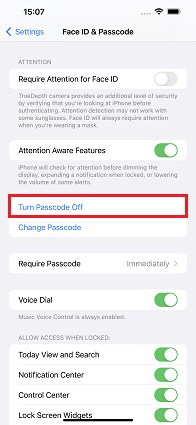
تصبح الأمور أكثر تعقيدًا عندما تحتاج إلى إيقاف تشغيل رمز دخول شاشة القفل ولكنك نسيته. لا توجد خيارات أخرى سوى إعادة ضبط جهاز الايفون الخاص بك وإزالة رمز الدخول. دعونا نرى كيفية القيام بذلك.
باعتبارها أداة احترافية لإلغاء قفل الايفون، تعمل Tenorshare 4uKey على إصلاح المشكلة. يمكنها التخلص من رمز الدخول المكون من 4 أو 6 أرقام بالإضافة إلى بصمة الوجه وبصمة الإصبع دون أي مشكلة. علاوة على ذلك، فهو يساعد على إعادة تعيين جهاز الايفون الخاص بك إلى ضبط المصنع دون استخدام iTunes.
فيما يلي دليل Tenorshare 4uKey حول كيفية إزالة كلمة المرور من الايفون:
قم بتثبيت Tenorshare 4uKey على جهاز الكمبيوتر الخاص بك بعد تنزيله ثم قم بتشغيله. انقر فوق ابدأ للبدء.

قم بتوصيل جهاز الايفون والكمبيوتر الخاص بك باستخدام كابل USB معتمد من Apple. ثم اضغط على زر "التالي" من الواجهة.

انقر فوق "تحميل" مباشرة بعد ذلك لتنزيل أحدث البرامج الثابتة لنظام التشغيل iOS لجهاز الايفون الخاص بك.

الآن، ابدأ بإزالة رمز الدخول من جهاز الايفون الخاص بك. انتظر لبعض الوقت لإنجاز العملية.
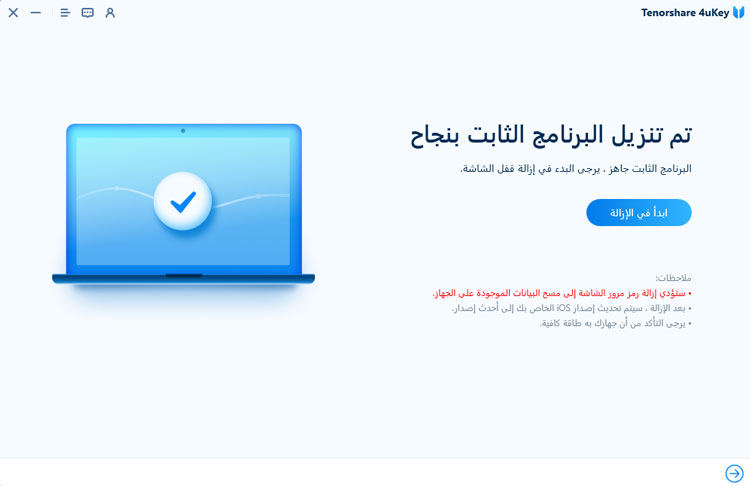
تمت العملية. سيتم إعادة تشغيل جهاز الايفون الخاص بك دون أي رمز دخول أو بيانات لشاشة القفل. يمكنك استعادة الايفون باستخدام نسخة احتياطية على iCloud أو iTunes، حسب رغبتك.

الطريقة الأكثر شيوعًا لفتح الايفون بدون رمز دخول موصى به من قِبل Apple هي استعادة iTunes. سواء قمت بمزامنة الايفون الخاص بك مع iTunes أم لا، فإليك كيفية إزالة رمز الدخول من الايفون عبر iTunes/Finder.
حدد جهاز الايفون الخاص بك ثم انقر فوق علامة التبويب "الملخص"/"عام". انقر فوق خيار "استعادة الايفون" متبوعًا بزر "استعادة" للتأكيد.

إذا لم يُظهر iTunes معلومات الايفون الخاصة بك، فقم بوضع الايفون الخاص بك في وضع الاسترداد، وبعد ذلك سوف تحصل على خيار استعادة الايفون.

في حالة تشغيل خيار " تحديد موقع الايفون"، وقمت بتسجيل الدخول إلى iCloud على جهاز الايفون المقفل، فقم بمسح الايفون باستخدام Apple ID الذي يساعد في إزالة رمز الدخول من الايفون أيضًا. باستخدام Apple ID هنا، لديك ثلاثة خيارات.
افتح المتصفح وقم بتسجيل الدخول إلى icloud.com على جهاز الكمبيوتر أو الأجهزة الأخرى. انتقل إلى " تحديد الموقع" > "جميع الأجهزة" > [جهاز الايفون الخاص بك]. ثم اضغط على مسح الأيفون.

افتح تطبيق تطبيق تحديد الموقع على الايفون أو الايباد أو Mac آخر يستخدم نفس Apple ID. ابحث عن جهاز الايفون الخاص بك من قائمة الأجهزة ثم اضغط على "مسح هذا الجهاز".

مسح الـ الايفون على شاشة القفل لنظام iOS 15.2 والإصدارات الأحدث. يظهر هذا الخيار بعد إدخال رموز دخول خاطئة لعدة مرات.

الآن يجب أن يكون لديك الفهم الكامل لكيفية إزالة رمز الدخول من الايفون. رمز الدخول هنا هو رمز مرور قفل الشاشة. ماذا عن الأنواع الأخرى من كلمات المرور التي نسيتها على جهاز الايفون الخاص بك؟ وسيكون لديك المزيد من الأسئلة، على سبيل المثال:
لحسن الحظ، Tenorshare 4uKey مفيد في كل هذه المواقف الثلاثة. استخدم هذا البرنامج عندما يكون لديك مشكلة في إزالة رمز الدخول.
سواء كنت بحاجة إلى إيقاف تشغيل رمز الدخول أو الدخول إلى الايفون المقفل بدون رمز مرور، توضح هذه المقالة كيفية إزالة رمز الدخول من الايفون بطرق مختلفة. نقترح عليك بصراحة استخدام Tenorshare 4uKey لإزالة رمز الدخول من الايفون أو الايباد . إنه يجعل حياتك أسهل بكثير من خلال توفير عملية كاملة بنقرة واحدة وأمان كامل.
ثم اكتب تعليقك
بقلم خالد محمد
2025-10-29 / Unlock iPhone